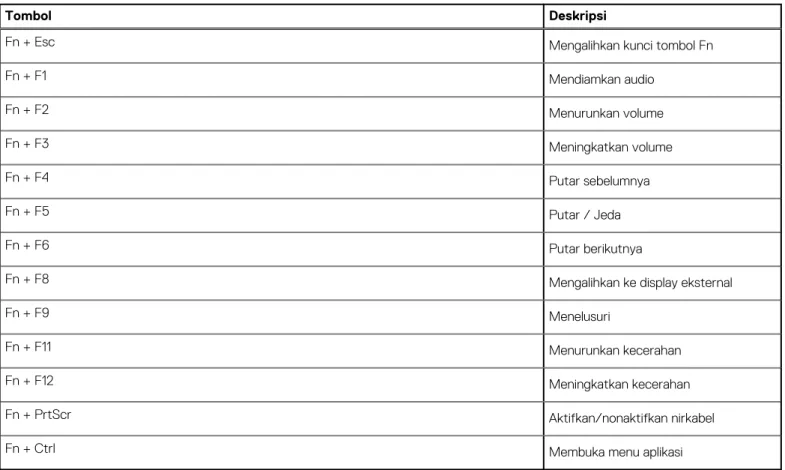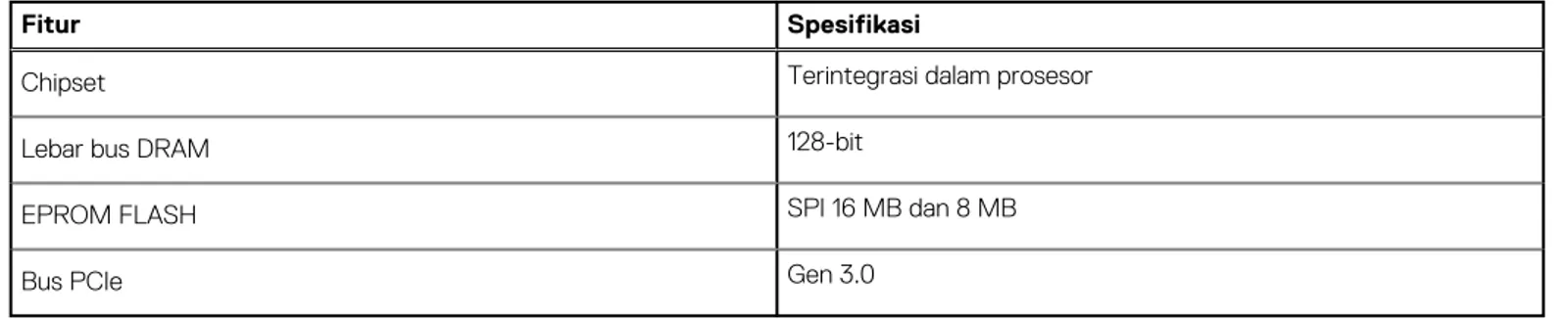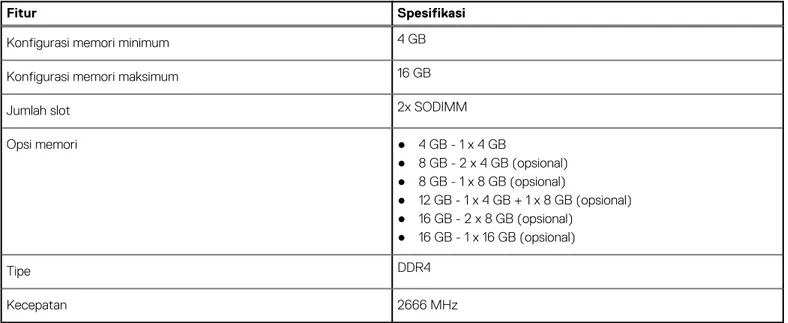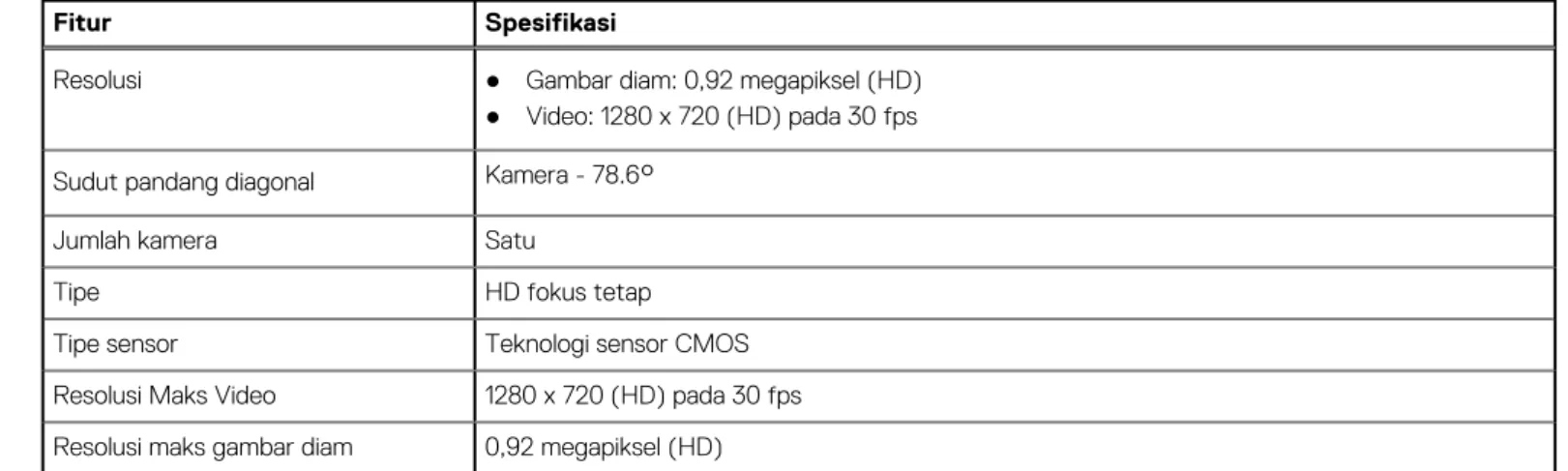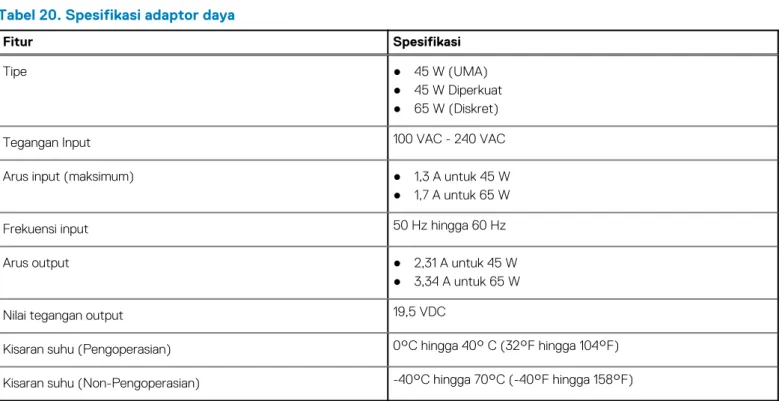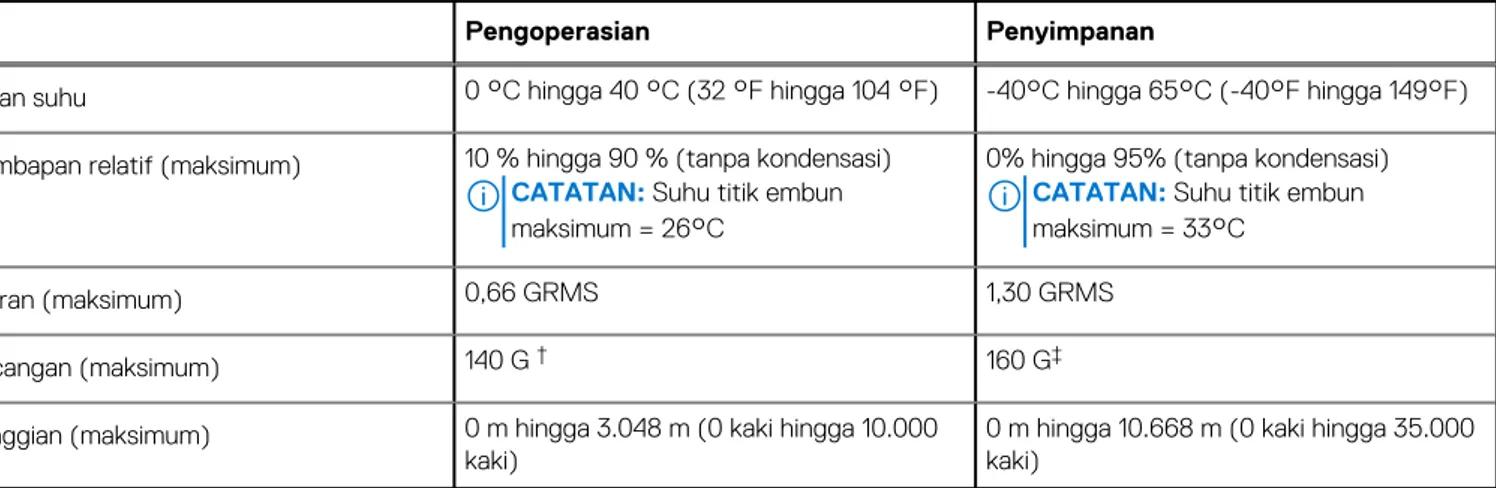Dell Vostro 3490
Panduan pengaturan dan spesifikasi
Model Resmi: P89G Tipe Resmi: P89G005 November 2020 Rev. A01
Catatan, perhatian, dan peringatan
CATATAN: Sebuah CATATAN menandakan informasi penting yang membantu Anda untuk menggunakan yang terbaik dari produk Anda.
PERHATIAN: PERHATIAN menunjukkan kemungkinan terjadinya kerusakan pada perangkat keras atau hilangnya data, dan memberi tahu Anda mengenai cara menghindari masalah tersebut.
PERINGATAN: PERINGATAN menunjukkan potensi kerusakan harta benda, cedera pribadi, atau kematian
© 2018 - 2019 Dell Inc. atau anak-anak perusahaannya. Seluruh hak cipta dilindungi oleh undang-undang. Dell, EMC, dan merek dagang lainnya
Bab 1: Siapkan komputer Anda... 5
Bab 2: Membuat drive pemulihan USB untuk Windows... 7
Bab 3: Sasis...8
Tampilan display... 8
Tampilan kiri...8
Tampilan kanan... 8
Tampilan sandaran tangan...8
Tampilan bawah... 8
Bab 4: Pintasan keyboard... 9
Bab 5: Spesifikasi sistem...10
Informasi sistem... 10
Prosesor... 10
Memori... 11
Penyimpanan... 11
Audio...11
Konektor board sistem...12
Pembaca kartu media... 12
Kartu video...12
Kamera...13
Wireless (Nirkabel)...13
Port dan konektor... 13
Display...14
Keyboard... 14
Panel sentuh... 14
Pembaca sidik jari—opsional... 15
Sistem operasi... 15
Baterai...15
Adaptor daya...16
Dimensi dan berat...16
Lingkungan komputer... 16
Security (Keamanan)... 17
Perangkat Lunak Keamanan... 17
Bab 6: System setup (Pengaturan sistem)...19
Menu Boot... 19
Tombol navigasi... 19
Opsi pengaturan sistem... 20
Opsi umum...20
Informasi sistem...20
Video... 21
Daftar Isi
Security (Keamanan)... 21
Secure boot (Boot aman)...23
Intel Software Guard Extensions (Ekstensi Pelindung Perangkat Lunak Intel)...23
Performance (Kinerja)...24
Pengelolaan daya... 24
Karakteristik POST... 25
Virtualization support (Dukungan virtualisasi)...26
Wireless (Nirkabel)... 26
Layar pemeliharaan...27
System logs (Log sistem)... 27
SupportAssist System Resolution (Resolusi Sistem Support Assist)...27
Kata sandi sistem dan pengaturan... 28
Menetapkan kata sandi penyiapan sistem...28
Menghapus atau mengganti kata sandi pengaturan sistem saat ini...29
Bab 7: Perangkat Lunak... 30
Mengunduh driver ... 30
Bab 8: Mendapatkan bantuan...31
Menghubungi Dell...31
Siapkan komputer Anda
langkah
1. Sambungkan adaptor daya dan tekan tombol daya.
CATATAN: Untuk menghemat daya baterai, baterai dapat masuk ke mode hemat daya. 2. Tuntaskan penataan sistem Windows.
Ikuti instruksi pada layar untuk menyelesaikan penataan. Saat melakukan pengaturan, Dell merekomendasikan Anda untuk: ● Menyambungkan ke jaringan untuk pembaruan Windows.
CATATAN: Jika Anda menyambungkan ke jaringan nirkabel aman, masukkan kata sandi untuk akses jaringan nirkabel saat diminta.
● Jika terhubung ke internet, masuk atau buat akun Microsoft. Jika tidak terhubung ke internet, buat akun offline. ● Pada layar Support and Protection (Dukungan dan Proteksi), masukkan detail kontak Anda.
3. Cari dan gunakan aplikasi Dell dari menu Start Windows—Direkomendasikan
Tabel 1. Mencari lokasi aplikasi Dell
Aplikasi Dell Detail
Registrasi Produk Dell
Daftarkan komputer Anda dengan Dell.
Bantuan & Dukungan Dell
Akses bantuan dan dukungan untuk komputer Anda.
SupportAssist
Secara proaktif, periksa kesehatan perangkat keras dan perangkat lunak komputer Anda.
CATATAN: Perbarui atau tingkatkan versi garansi Anda dengan mengklik tanggal kedaluwarsa garansi di SupportAssist.
Pembaruan Dell
Perbarui komputer Anda dengan perbaikan dan driver perangkat penting saat tersedia.
Pengiriman Digital Dell
1
Tabel 1. Mencari lokasi aplikasi Dell (lanjutan)
Aplikasi Dell Detail
Unduh aplikasi perangkat lunak termasuk yang dibeli namun belum terpasang di komputer Anda.
4. Buat drive pemulihan untuk Windows
CATATAN: Disarankan untuk membuat drive pemulihan guna memecahkan dan memperbaiki masalah yang mungkin terjadi dengan Windows.
Untuk informasi lebih lanjut, lihat Buat drive pemulihan USB untuk Windows.
Membuat drive pemulihan USB untuk
Windows
Buat drive pemulihan untuk memecahkan masalah dan memperbaiki masalah yang mungkin terjadi pada Windows. Flash drive USB kosong dengan kapasitas minimal 16 GB diperlukan untuk membuat drive pemulihan.prasyarat
CATATAN: Proses ini membutuhkan waktu hingga satu jam untuk menyelesaikannya.
CATATAN: Langkah-langkah berikut mungkin berbeda-beda tergantung versi Windows yang terinstal. Lihat Situs dukungan Microsoft untuk instruksi terbaru.
langkah
1. Sambungkan flash drive USB ke komputer Anda.
2. Dalam pencarian Windows, ketik Recovery (Pemulihan).
3. Dalam hasil pencarian, klik Create a recovery drive (Buat drive pemulihan). Jendela User Account Control (Kontrol Akun Pengguna) ditampilkan. 4. Klik Yes (Ya) untuk melanjutkan.
Jendela Recovery Drive (Drive Pemulihan) ditampilkan.
5. Pilih Back up system files to the recovery drive (Cadangkan file sistem ke drive pemulihan) dan klik Next (Selanjutnya). 6. Pilih USB flash drive (Flash drive USB) dan klik Next (Selanjutnya).
Sebuah pesan ditampilkan, menunjukkan bahwa semua data di flash drive USB akan dihapus. 7. Klik Create (Buat).
8. Klik Finish (Selesai).
Untuk informasi lebih lanjut mengenai memasang ulang Windows menggunakan drive pemulihan USB, lihat bagian Pemecahan Masalah dari Manual Servis produk Anda di www.dell.com/support/manuals.
2
Sasis
Bab ini mengilustrasikan beberapa tampilan chassis bersama dengan port dan konektor dan juga menjelaskan kombinasi tombol pintas FN.Topik:
• Tampilan display • Tampilan kiri • Tampilan kanan
• Tampilan sandaran tangan • Tampilan bawah
Tampilan display
1. Kamera 2. Lampu status kamera
3. Mikrofon 4. Display
Tampilan kiri
1. Port adaptor daya 2. Lampu status baterai
3. Port HDMI 4. Port jaringan
5. Port USB 3.1 Gen 1 (2) 6. Port headset
Tampilan kanan
1. pembaca kartu SD 2. Port USB 2.0
3. Port VGA 4. Slot kabel pengaman (untuk kunci Noble)
Tampilan sandaran tangan
1. Tombol daya dengan pemindai sidik jari opsional 2. Keyboard
3. Panel sentuh
Tampilan bawah
1. Speaker 2. Penutup bawah
3. Label Tag Servis 4. Ventilasi udara
3
Pintasan keyboard
CATATAN: Karakter keyboard dapat berbeda tergantung pada konfigurasi bahasa keyboard. Tombol yang digunakan untuk pintasan tetap sama di semua konfigurasi bahasa.Tabel 2. Daftar pintasan keyboard
Tombol Deskripsi
Fn + Esc Mengalihkan kunci tombol Fn
Fn + F1 Mendiamkan audio Fn + F2 Menurunkan volume Fn + F3 Meningkatkan volume Fn + F4 Putar sebelumnya Fn + F5 Putar / Jeda Fn + F6 Putar berikutnya
Fn + F8 Mengalihkan ke display eksternal
Fn + F9 Menelusuri
Fn + F11 Menurunkan kecerahan
Fn + F12 Meningkatkan kecerahan
Fn + PrtScr Aktifkan/nonaktifkan nirkabel
Fn + Ctrl Membuka menu aplikasi
4
Spesifikasi sistem
CATATAN: Penawaran mungkin berbeda-beda di setiap negara. Spesifikasi berikut disyaratkan oleh hukum untuk dikirim bersama komputer Anda. Untuk informasi lebih lanjut tentang komputer Anda, klik Help and Support Bantuan dan Dukungan) di sistem operasi Windows Anda lalu pilih opsi untuk melihat informasi tentang komputer Anda.Topik:
• Informasi sistem • Prosesor • Memori • Penyimpanan • Audio• Konektor board sistem • Pembaca kartu media • Kartu video
• Kamera
• Wireless (Nirkabel) • Port dan konektor • Display
• Keyboard • Panel sentuh
• Pembaca sidik jari—opsional • Sistem operasi
• Baterai • Adaptor daya • Dimensi dan berat • Lingkungan komputer • Security (Keamanan) • Perangkat Lunak Keamanan
Informasi sistem
Tabel 3. Informasi sistem
Fitur Spesifikasi
Chipset Terintegrasi dalam prosesor
Lebar bus DRAM 128-bit
EPROM FLASH SPI 16 MB dan 8 MB
Bus PCIe Gen 3.0
Prosesor
CATATAN: Jumlah prosesor bukanlah ukuran kinerja. Ketersediaan prosesor bisa berubah dan mungkin berbeda-beda di setiap negara.
5
Tabel 4. Spesifikasi prosesor
Tipe UMA Graphics
Prosesor Intel Core i3 Generasi ke-10 (2 core/4 MB/4T/4.1 GHz/15 W) Intel UHD Graphics Prosesor Intel Core i5 Generasi ke-10 (4 core/6 MB/8T/4.2 GHz/15 W) Intel UHD Graphics Prosesor Intel Core i7 Generasi ke-10 (4 core/8 MB/8T/4.9 GHz/15 W) Intel UHD Graphics
Memori
Tabel 5. Spesifikasi memori
Fitur Spesifikasi
Konfigurasi memori minimum 4 GB
Konfigurasi memori maksimum 16 GB
Jumlah slot 2x SODIMM
Opsi memori ● 4 GB - 1 x 4 GB ● 8 GB - 2 x 4 GB (opsional) ● 8 GB - 1 x 8 GB (opsional) ● 12 GB - 1 x 4 GB + 1 x 8 GB (opsional) ● 16 GB - 2 x 8 GB (opsional) ● 16 GB - 1 x 16 GB (opsional) Tipe DDR4 Kecepatan 2666 MHz
Penyimpanan
Tabel 6. Spesifikasi penyimpanan
Tipe Faktor pembentuk Antarmuka Kapasitas
Solid-State Drive (SSD) M.2 SSD M.2 Kelas 20: 128 GB
Kelas 35: 128 GB, 256 GB, 512 GB
HDD 2,5 inci SATA Hingga 2 TB 5400 RPM
Hingga 1 TB 7200 RPM
Intel Optane M.2 PCIe 16 GB
Dual drive HDD 2,5 inci + M.2 SATA + M.2 SSD Ya, ini tersedia
Audio
Tabel 7. Spesifikasi audio
Fitur Spesifikasi
Pengontrol Realtek ALC3204 dengan Waves MaxxAudio Pro
Tabel 7. Spesifikasi audio (lanjutan)
Fitur Spesifikasi
Tipe Audio high-definition dua kanal
Speaker Dua (Speaker direksional)
Antarmuka ● Audio jack universal
● Speaker berkualitas tinggi
● Satu mikrofon pengurang kebisingan ● Headset stereo/mikrofon combo
Amplifier speaker internal 2 W (RMS) per kanal
Konektor board sistem
Tabel 8. Konektor board sistem
Fitur Spesifikasi
Konektor M.2 Dua (2280 Key-M dan 2230 Key-E)
Konektor Serial ATA (SATA) Satu Gen 3 yang mendukung SATA 7 mm
Pembaca kartu media
Tabel 9. Spesifikasi pembaca kartu-media
Fitur Spesifikasi
Tipe Satu slot kartu SD
Kartu yang didukung ● SD
● SDHC ● SDXC
Kartu video
Tabel 10. Spesifikasi kartu video
Pengontrol Tipe Kebergantungan CPU Tipe memori grafis Kapasitas Dukungan display eksternal Resolusi maksimum Intel UHD Graphics 620
UMA ● Prosesor Intel Core i3 Generasi ke-10 ● Prosesor Intel Core i5
Generasi ke-10 ● Prosesor Intel Core i7
Generasi ke-10
Terintegrasi Memori sistem bersama HDMI 1.4b 1920 x 1080 AMD Radeon 610 Diskret TA GDDR5 2 GB Tidak 1920 x 1080 12 Spesifikasi sistem
Kamera
Tabel 11. Spesifikasi kamera
Fitur Spesifikasi
Resolusi ● Gambar diam: 0,92 megapiksel (HD) ● Video: 1280 x 720 (HD) pada 30 fps Sudut pandang diagonal Kamera - 78.6°
Jumlah kamera Satu
Tipe HD fokus tetap
Tipe sensor Teknologi sensor CMOS
Resolusi Maks Video 1280 x 720 (HD) pada 30 fps Resolusi maks gambar diam 0,92 megapiksel (HD)
Wireless (Nirkabel)
Tabel 12. Spesifikasi nirkabel
Fitur Spesifikasi
Tipe ● DW1707 (QCA9565)
● DW1810 (QCA9377) ● DW1820 (QCA61x4A) ● Intel 9560
Tingkat transfer maksimum 867 Mbps
Band frekuensi 2,4 GHz/5 GHz
Enkripsi ● 64-bit/128-bit WEP
● AES-CCMP ● TKIP
Port dan konektor
Tabel 13. Port dan konektor
Fitur Spesifikasi
Pembaca kartu memori Pembaca kartu memori SD 3.0
USB ● Satu port USB 2.0
● Dua port USB 3.1 Gen 1
Security (Keamanan) Slot pengaman Noble Wedge
Audio ● Audio jack universal
● Satu mikrofon pengurang kebisingan
Video ● HDMI 1.4b (UMA dan diskret)
● Port VGA
Tabel 13. Port dan konektor (lanjutan)
Fitur Spesifikasi
Adaptor jaringan Satu konektor RJ-45
Display
Tabel 14. Spesifikasi display
Fitur Spesifikasi
Tipe ● 14 inci HD (1366 x 768) TN, Anti-silau, Ultra slim
● 14 inci FHD (1920 x 1080) IPS, Anti-silau (Opsional)
Tinggi (Area aktif): 205,6 mm (8,09 inci)
Lebar (Area aktif): 320,9 mm (12,63 inci)
Diagonal 355,6 mm (14 inci)
Pencahayaan/Kecerahan (khusus) 220 nit khusus
Laju refresh 60 Hz
Sudut tampilan horizontal (min) +/- 40 derajat
Sudut tampilan vertikal (min) +10/- 30 derajat
Keyboard
Tabel 15. Spesifikasi keyboard
Fitur Spesifikasi
Jumlah tombol ● 80 (Amerika Serikat)
● 81 (Eropa) ● 82 (Brasil) ● 84 (Jepang)
Ukuran Ukuran penuh
● X= 19,05 mm pitch tombol ● Y= 18,05 mm pitch tombol
Tata letak QWERTY/AZERTY/Kanji
Panel sentuh
Tabel 16. Spesifikasi Panel Sentuh
Fitur Spesifikasi
Resolusi 3215x1956
Dimensi ● Lebar: 4,13 inci (105 mm)
● Tinggi: 2,56 inci (65 mm)
Tabel 16. Spesifikasi Panel Sentuh (lanjutan)
Fitur Spesifikasi
Multi-sentuh Mendukung empat jari
Pembaca sidik jari—opsional
Tabel 17. Spesifikasi pembaca sidik jari
Fitur Spesifikasi
Teknologi sensor Kapasitif
Resolusi sensor 500 DPI
Area sensor 5,5 mm x 4,4 mm (0,22 inci x 0,17 inci)
Ukuran piksel sensor 108 x 88
Sistem operasi
Tabel 18. Sistem operasi
Fitur Spesifikasi
Sistem operasi yang didukung ● Windows 10 Home (64 bit) ● Windows 10 Professional (64 bit) ● Ubuntu 18.04 LTS 64-bit
Baterai
Tabel 19. Spesifikasi baterai
Fitur Spesifikasi
Tipe Baterai Prismatik/Polimer 3-sel 33 WHr Baterai Prismatik/Polimer 3-sel 42 WHr
Dimensi Panjang Lebar Tinggi 175,37 mm (6,9 inci) 90,73 mm (3,57 inci) 5,9 mm (0,24 inci) Berat (maksimum) 0,2 kg (0.44 lb) Tegangan 11,4 VDC
Masa pakai 300 siklus pemakaian/pengisian Waktu pengisian daya saat komputer
mati (kira-kira)
Pengisian daya standar 0°C hingga 60°C: 4 jam
Waktu pengoperasian Berbeda-beda bergantung pada kondisi pengoperasian dan dapat berkurang secara signifikan pada kondisi tertentu yang membutuhkan daya secara intensif
Kisaran suhu: Pengoperasian 0 °C hingga 35 °C (32 °F hingga 95 °F)
Tabel 19. Spesifikasi baterai (lanjutan)
Fitur Spesifikasi
Kisaran suhu: Penyimpanan -20°C hingga 65°C (-40°F hingga 149°F) Baterai sel berbentuk koin CR 2032
Adaptor daya
Tabel 20. Spesifikasi adaptor daya
Fitur Spesifikasi
Tipe ● 45 W (UMA)
● 45 W Diperkuat ● 65 W (Diskret)
Tegangan Input 100 VAC - 240 VAC
Arus input (maksimum) ● 1,3 A untuk 45 W
● 1,7 A untuk 65 W
Frekuensi input 50 Hz hingga 60 Hz
Arus output ● 2,31 A untuk 45 W
● 3,34 A untuk 65 W
Nilai tegangan output 19,5 VDC
Kisaran suhu (Pengoperasian) 0°C hingga 40° C (32°F hingga 104°F) Kisaran suhu (Non-Pengoperasian) -40°C hingga 70°C (-40°F hingga 158°F)
Dimensi dan berat
Tabel 21. Dimensi dan berat
Fitur Spesifikasi
Tinggi 19,9 mm hingga 21 mm (0,78 inci ke 0,83 inci)
Panjang 339 mm (13,34 inci)
Lebar 241,9 mm (9,52 inci)
Berat 1,68 kg (3,70 lb)
CATATAN: Berat komputer Anda tergantung pada konfigurasi yang dipesan dan variabilitas pembuatan
Lingkungan komputer
Level kontaminan di udara: G1 sebagaimana ditetapkan oleh ISA-S71.04-1985
Tabel 22. Lingkungan komputer
Pengoperasian Penyimpanan
Kisaran suhu 0 °C hingga 40 °C (32 °F hingga 104 °F) -40°C hingga 65°C (-40°F hingga 149°F) Kelembapan relatif (maksimum) 10 % hingga 90 % (tanpa kondensasi)
CATATAN: Suhu titik embun maksimum = 26°C
0% hingga 95% (tanpa kondensasi) CATATAN: Suhu titik embun maksimum = 33°C
Getaran (maksimum) 0,66 GRMS 1,30 GRMS
Guncangan (maksimum) 140 G † 160 G‡
Ketinggian (maksimum) 0 m hingga 3.048 m (0 kaki hingga 10.000 kaki)
0 m hingga 10.668 m (0 kaki hingga 35.000 kaki)
* Diukur menggunakan spektrum getaran acak yang mensimulasikan lingkungan pengguna. † Diukur menggunakan pulsa setengah sinus 2 ms ketika hard disk sedang digunakan. ‡ Diukur menggunakan pulsa setengah sinus 2 ms ketika kepala hard disk dalam posisi parkir.
Security (Keamanan)
Tabel 23. Spesifikasi keamanan
Fitur Spesifikasi
Trusted Platform Module (TPM) 2.0 Terintegrasi pada board sistem
TPM Diskret Terintegrasi pada board sistem
Dukungan Windows Hello Opsional
Penutup kabel Opsional
Sakelar intrusi sasis Opsional
Slot pengunci sasis dan dukungan loop Opsional
Perangkat Lunak Keamanan
Tabel 24. Spesifikasi Perangkat Lunak Keamanan
Fitur Spesifikasi
Dell Endpoint Security Suite Enterprise Opsional
Dell Data Guardian Opsional
Dell Encryption (Enterprise atau Personal) Opsional
Dell Threat Defense Opsional
RSA SecurID Access Opsional
RSA NetWitness Endpoint Opsional
MozyPro atau MozyEnterprise Opsional
Tabel 24. Spesifikasi Perangkat Lunak Keamanan (lanjutan)
Fitur Spesifikasi
VMware Airwatch/WorkspaceONE Opsional
Absolute Data & Device Security Opsional
System setup (Pengaturan sistem)
System Setup (Pengaturan Sistem) memungkinkan Anda untuk mengatur perangkat keras dan menentukan opsi level BIOS pada Anda. Dari System Setup (Pengaturan Sistem), Anda dapat:● Mengubah pengaturan NVRAM setelah Anda menambahkan atau menghapus perangkat keras ● Melihat konfigurasi perangkat keras sistem
● Mengaktifkan atau menonaktifkan perangkat terintegrasi ● Menetapkan ambang performa dan pengelolaan daya ● Mengelola keamanan komputer
Topik:
• Menu Boot • Tombol navigasi • Opsi pengaturan sistem
• Kata sandi sistem dan pengaturan
Menu Boot
Tekan <F12> saat logo Dell muncul untuk memulai menu booting satu kali dengan daftar perangkat booting yang valid untuk sistem. Opsi Diagnostik dan Pengaturan BIOS juga disertakan dalam menu ini. Perangkat yang terdaftar pada menu booting tergantung pada perangkat yang dapat di-booting dalam sistem. Menu ini berguna saat Anda mencoba untuk menjalankan booting ke perangkat tertentu atau memunculkan diagnostik untuk sistem. Menggunakan menu booting ini tidak akan mengubah urutan booting yang tersimpan pada BIOS. Opsi adalah:
● UEFI Boot (Boot UEFI):
○ Windows Boot Manager (Pengelola Boot Windows) ●
● Opsi Lainnya:
○ BIOS Setup (Pengaturan BIOS)
○ BIOS Flash Update (Pembaruan BIOS Flash) ○ Diagnostik
○ Change Boot Mode Settings (Mengubah Pengaturan Mode Boot)
Tombol navigasi
CATATAN: Untuk sebagian besar opsi Pengaturan Sistem, perubahan yang Anda buat disimpan tetapi tidak berlaku sampai Anda memulai ulang sistem.
Tombol
Navigasi
Panah atas Pindah ke kolom sebelumnya.
Panah bawah Pindah ke kolom berikutnya.
Enter Memilih nilai di kolom yang dipilih (jika berlaku) atau mengikuti tautan di bidang tersebut.
Spacebar Perluas atau perkecil daftar turun ke bawah, jika ada.
Tab Pindah ke area fokus berikutnya.
6
Tombol
Navigasi
Esc Pindah ke halaman sebelumnya sampai Anda melihat layar utama. Menekan Esc di layar utama menampilkan pesan yang meminta Anda untuk menyimpan perubahan yang belum disimpan dan memulai ulang sistem.
Opsi pengaturan sistem
CATATAN: Bergantung pada dan perangkat yang dipasang padanya, item yang tercantum pada bagian ini dapat muncul atau juga tidak.
Opsi umum
Tabel 25. Umum
Opsi Deskripsi
Informasi Sistem Menampilkan informasi berikut:
● Informasi Sistem: Menampilkan Versi BIOS, Tag Servis, Tag Asset, Tag Kepemilikan,
Tanggal Kepemilikan, Tanggal Pembuatan, dan Kode Express Service.
● Informasi Memori: Menampilkan Memori Terpasang, Memori Tersedia, Kecepatan Memori,
Mode Kanal Memori, Teknologi Memori, Ukuran DIMM A, dan Ukuran DIMM B
● Informasi Prosesor: Menampilkan Jenis Prosesor, Jumlah Core, ID Prosesor, Kecepatan
Jam Saat Ini, Kecepatan Jam Minimum, Kecepatan Jam Maksimum, Cache L2 Prosesor, Cache L3 Prosesor, Kapabilitas HT, dan Teknologi 64-Bit.
● Informasi Perangkat: Menampilkan Hard Disk Utama, M.2 SATA2, M.2 SATA, M.2 PCIe
SSD-0, Alamat LOM MAC, Pengontrol Video, Versi BIOS Video, Memori Video, Jenis Panel, Resolusi Asli, Pengontrol Audio, Perangkat Wi-Fi, Perangkat WiGig, Perangkat Seluler, Perangkat Bluetooth.
Informasi Baterai Menampilkan status kesehatan baterai dan apakah adaptor AC dipasang.
Urutan Boot Memungkinkan Anda untuk menentukan urutan pekerjaan yang dilakukan komputer ketika berusaha mencari sebuah sistem pengoperasian untuk peralatan yang telah dicantumkan dalam daftar. Opsi Boot Lanjutan Memungkinkan Anda untuk memilih opsi Legacy Option ROMs, ketika dalam mode boot UEFI.
Secara bawaan, opsi ini dipilih.
● Enable Legacy Option ROMs (Aktifkan ROM Opsi Legacy) ● Enable Attempt Legacy Boot (Aktifkan Upaya Boot Legacy)
Keamanan Jalur Boot UEFI Opsi ini mengontrol apakah sistem akan meminta pengguna memasukkan kata sandi Admin saat booting jalur boot UEFI dari Menu Boot F12.
● Always, Except Internal HDD (Selalu, kecuali HDD internal)—Bawaan ● Selalu
● Tidak pernah
Tanggal/Waktu Memungkinkan Anda untuk menetapkan pengaturan tanggal dan waktu. Perubahan pada tanggal sistem dan waktu akan berfungsi saat itu juga.
.
Informasi sistem
Tabel 26. System Configuration (Konfigurasi Sistem)
Opsi Deskripsi
NIC Terintegrasi Memungkinkan Anda untuk mengonfigurasi pengontrol LAN on-board.
● Disabled (Dinonaktifkan) - LAN internal mati dan tidak terlihat bagi sistem operasi.
Tabel 26. System Configuration (Konfigurasi Sistem) (lanjutan)
Opsi Deskripsi
● Enabled (Diaktifkan) - LAN internal diaktifkan.
● Enabled w/PXE (Diaktifkan dengan PXE) - LAN internal diaktifkan dengan boot PXE (dipilih secara bawaan)
Pengoperasian SATA Memungkinkan Anda untuk mengonfigurasikan mode pengoperasian kontroler hard drive yang terintegrasi.
● Dinonaktifkan = Pengontrol SATA disembunyikan ● AHCI = SATA dikonfigurasikan untuk mode AHCI
● RAID ON = SATA dikonfigurasikan untuk mendukung mode RAID (dipilih secara bawaan) Drive Memungkinkan Anda untuk mengaktifkan atau menonaktifkan berbagai drive pada board:
● SATA-0 (diaktifkan secara bawaan) ● SATA-1 (diaktifkan secara bawaan) ● SATA-2 (diaktifkan secara bawaan) ● M.2 PCIe SSD-0 (diaktifkan secara bawaan)
Pelaporan Cerdas Bidang ini mengontrol apakah galat hard disk dilaporkan saat sistem pertama kali dinyalakan. Opsi
Aktifkan Mode Kustom dinonaktifkan secara bawaan.
Konfigurasi USB Memungkinkan Anda untuk mengaktifkan atau menonaktifkan kontroler USB untuk: ● Aktifkan Dukungan Boot USB
● Enable External USB Port (Mengaktifkan Port USB Eksternal) Semua opsi diaktifkan secara bawaan.
Audio Memungkinkan Anda untuk mengaktifkan atau menonaktifkan kontroler audio yang terintegrasi. Opsi
Enable Audio (Aktifkan Audio) dipilih secara bawaan.
● Aktifkan Mikrofon ● Aktifkan Speaker Internal Kedua opsi dipilih secara bawaan.
Perangkat-perangkat lain-lain Memungkinkan Anda untuk mengaktifkan atau menonaktifkan perangkat berikut: ● Enable Camera (Aktifkan Kamera) (diaktifkan secara bawaan)
Video
Opsi
Deskripsi
Kecerahan Layar Memungkinkan Anda untuk menetapkan kecerahan tampilan bergantung pada sumber daya—Pada baterai atau pada AC. Kecerahan LCD berdiri sendiri untuk baterai dan adaptor AC. Hal tersebut dapat diatur menggunakan slider.
CATATAN: Pengaturan video hanya akan terlihat jika kartu video dipasang dalam sistem.
Security (Keamanan)
Tabel 27. Security (Keamanan)
Opsi Deskripsi
Kata Sandi Admin Memungkinkan Anda untuk mengatur, mengubah, atau menghapus kata sandi administrator. Kata Sandi sistem Memungkinkan Anda untuk mengatur, mengubah, atau menghapus kata sandi sistem.
Kata Sandi Kuat Opsi ini memungkinkan Anda untuk mengaktifkan atau menonaktifkan kata sandi kuat untuk sistem.
Tabel 27. Security (Keamanan) (lanjutan)
Opsi Deskripsi
Konfigurasi Kata Sandi Memungkinkan Anda untuk mengendalikan jumlah karakter minimum dan maksimum yang
diperbolehkan untuk kata sandi administratif dan kata sandi sistem. Kisaran karakter adalah antara 4 dan 32.
Memintas Kata Sandi Pilihan ini memungkinkan Anda untuk melewati Kata Sandi Sistem (Boot) dan permintaan kata sandi HDD internal saat sistem dinyalakan ulang.
● Disabled (Dinonaktifkan) - Selalu muncul untuk kata sandi sistem dan HDD internal ketika mereka ditetapkan. Opsi ini diaktifkan pada pengaturan standar.
● Reboot Bypass (Lewati Boot Ulang) - Melewati permintaan kata sandi pada saat Menyalakan Ulang (warm boot).
CATATAN: Sistem akan selalu meminta kata sandi sistem dan hard drive internal saat pengaktifan dari kondisi tidak menyala (booting dingin). Selain itu, sistem juga akan selalu meminta kata sandi pada setiap HDD anjungan modul yang mungkin ada.
Perubahan Kata Sandi Opsi ini memungkinkan Anda untuk menentukan apakah perubahan pada kata sandi Sistem dan Hard Disk dibolehkan jika kata sandi administrator telah diatur.
Allow Non-Admin Password Changes (Izinkan Perubahan Kata Sandi Bukan Admin) — Opsi
ini diaktifkan secara bawaan. Perubahan Pengaturan
Non-Admin
Menetapkan apakah perubahan pada opsi pengaturan diizinkan ketika sandi administrator ditetapkan. Pembaruan Firmware Kapsul UEFI Opsi ini mengontrol apakah sistem ini mengizinkan pembaruan BIOS melalui paket pembaruan kapsul
UEFI. Opsi ini dipilih secara bawaan. Menonaktifkan opsi ini akan memblokir pembaruan BIOS dari layanan seperti Pembaruan Microsoft Windows dan Linux Vendor Firmware Service (LVFS). TPM 2.0 Security Memungkinkan Anda untuk mengontrol apakah Trusted Platform Module (TPM) terlihat bagi sistem
operasi.
● TPM On (bawaan) ● Clear (Hapus)
● PPI Bypass for Enable Commands (Lewati PPI untuk Mengaktifkan Perintah) ● PPI Bypass for Disable Commands (Lewati PPI untuk Menonaktifkan Perintah) ● PPI Bypass for Clear Commands (Lewati PPI untuk Perintah Penghapusan) ● Attestation Enable (Pengaktifan Pengesahan) (bawaan)
● Key Storage Enable (Pengaktifan Penyimpanan Utama) (bawaan) ● SHA-256 (bawaan)
Pilih satah satu opsi: ● Disabled (Dinonaktifkan) ● Enabled (Diaktifkan) (bawaan)
Computrace(R) Bidang ini memungkinkan Anda untuk mengaktifkan atau menonaktifkan antarmuka modul BIOS Layanan Computrace opsional dari Absolute Software. Mengaktifkan atau menonaktifkan layanan Computrace opsional yang dirancang untuk manajemen aset.
● Nonaktifkan
● Disable (Nonaktifkan)
● Activate (Aktifkan) - Opsi ini dipilih secara bawaan.
Akses OROM Keyboard Opsi ini memungkinkan Anda untuk menetapkan apakah pengguna dapat memasuki layar konfigurasi ROM Opsi melalui tombol utama (hotkey) selama melakukan boot.
● Enabled (Diaktifkan) (bawaan) ● Disabled (Dinonaktifkan) ● Satu Kali Diaktifkan
Penguncian Pengaturan Admin Memungkinkan Anda untuk mencegah pengguna dari memasuki Setup (Penyiapan) saat kata sandi Administrator ditetapkan. Opsi ini tidak ditetapkan secara bawaan.
Tabel 27. Security (Keamanan) (lanjutan)
Opsi Deskripsi
Master Password Lockout Memungkinkan Anda untuk menonaktifkan dukungan kata sandi master Hard Disk, kata sandi perlu dihapus sebelum pengaturan dapat diubah. Opsi ini tidak ditetapkan secara bawaan.
Mitigasi Keamanan SMM Memungkinkan Anda untuk mengaktifkan atau menonaktifkan perlindungan SMM Security Mitigation (Mitigasi Keamanan SMM) UEFI tambahan. Opsi ini tidak ditetapkan secara bawaan.
Secure boot (Boot aman)
Tabel 28. Secure Boot (Boot Aman)
Opsi Deskripsi
Mengaktifkan Boot Aman Memungkinkan Anda untuk mengaktifkan atau menonaktifkan fitur Secure Boot (Boot Aman). ● Mengaktifkan Boot Aman
Opsi ini dipilih secara bawaan.
Secure Boot Mode Memungkinkan Anda untuk memodifikasi perilaku Secure Boot (Boot Aman) untuk mengizinkan evaluasi atau pelaksanaan tanda tangan driver UEFI.
● Deployed Mode (Mode Menyebar) (bawaan) ● Audit Mode (Mode Audit)
Expert key Management Memungkinkan Anda untuk memanipulasi database kunci keamanan hanya jika sistem dalam Mode Kustom Opsi Enable Smart Reporting option (Aktifkan Mode Kustom) dinonaktifkan secara bawaan. Opsi adalah:
● PK (bawaan) ● KEK ● db ● dbx
Jika Anda mengaktifkan Custom Mode (Mode Kustom), opsi yang relevan untuk PK, KEK, db,
dan dbx muncul. Opsi adalah:
● Save to File (Simpan ke File) - Menyimpan kunci pada file yang dipilih pengguna ● Replace from File (Ganti dari File) - Mengganti kunci saat ini dengan kunci dari file yang
dipilih pengguna
● Append from File (Tambah dari File) - Menambahkan kunci pada basis data saat ini dari file yang dipilih pengguna
● Delete (Hapus) - Menghapus kunci yang terpilih
● Reset All Keys (Setel Ulang Semua Tombol) - Mengatur ulang ke setelan bawaan ● Delete All Keys (Hapus Semua Tombol) - Menghapus semua kunci
CATATAN: Jika Anda menonaktifkan Custom Mode (Mode Kustom), semua perubahan yang dilakukan akan dihapus dan tombol akan dipulihkan ke pengaturan bawaan.
Intel Software Guard Extensions (Ekstensi Pelindung Perangkat
Lunak Intel)
Tabel 29. Intel Software Guard Extensions (Ekstensi Pelindung Perangkat Lunak Intel)
Opsi Deskripsi
Mengaktifkan Intel SGX Kolom ini menetapkan Anda untuk menyediakan lingkungan yang
aman untuk menjalankan kode/menyimpan informasi sensitif dalam konteks OS utama.
Klik salah satu opsi berikut:
Tabel 29. Intel Software Guard Extensions (Ekstensi Pelindung Perangkat Lunak Intel) (lanjutan)
Opsi Deskripsi
● Disabled (Dinonaktifkan) ● Diaktifkan
● Software controlled (Dikontrol oleh perangkat lunak)—
Bawaan
Ukuran Memori Enclave Opsi ini menetapkan SGX Enclave Reserve Memory Size (Ukuran Memori Cadangan SGX Enclave)
Klik salah satu opsi berikut: ● 32 MB
● 64 MB
● 128 MB—Bawaan
Performance (Kinerja)
Tabel 30. Performance (Kinerja)
Opsi Deskripsi
Dukungan Core Multi Kolom ini menentukan apakah proses memiliki satu atau semua inti
yang diaktifkan. Kinerja beberapa aplikasi meningkat dengan core tambahan.
● All (Semua)—Bawaan ● 1
Intel SpeedStep Memungkinkan Anda untuk mengaktifkan atau menonaktifkan
mode Intel SpeedStep prosesor. ● Aktifkan Intel SpeedStep Opsi ini ditetapkan secara bawaan.
Konrol Keadaan-C Memungkinkan Anda untuk mengaktifkan atau menonaktifkan
kondisi tidur prosesor tambahan. ● C-State
Opsi ini ditetapkan secara bawaan.
Intel TurboBoost Memungkinkan Anda untuk mengaktifkan atau menonaktifkan
mode prosesor Intel TurboBoost. ● Aktifkan Intel TurboBoost Opsi ini ditetapkan secara bawaan.
Kontrol Hyper-Thread Memungkinkan Anda untuk mengaktifkan atau menonaktifkan
HyperThreading pada prosesor. ● Disabled (Dinonaktifkan) ● Enabled (Diaktifkan)—Bawaan
Pengelolaan daya
Opsi
Deskripsi
Perilaku AC Memungkinkan Anda untuk mengaktifkan atau menonaktifkan komputer dari pengaktifan otomatis ketika adaptor AC disambungkan.
Opsi
Deskripsi
Pengaturan bawaan: AC Wake on tidak dipilih.
Mengaktifkan Teknologi Kecepatan Pergeseran Intel
● Mengaktifkan Teknologi Kecepatan Pergeseran Intel Pengaturan bawaan: Enabled (Diaktifkan)
Waktu Penyalaan Otomatis
Memungkinkan Anda untuk menetapkan kapan waktunya komputer menyala secara otomatis. Opsi adalah: ● Disabled (Dinonaktifkan)
● Setiap Hari ● Hari Kerja ● Pilih Hari
Pengaturan bawaan: Disabled (Dinonaktifkan)
Dukungan
Mengaktifkan USB
Opsi ini memungkinkan Anda untuk mengaktifkan perangkat USB guna menghidupkan sistem dari mode Standby. CATATAN: Fitur ini hanya berfungsi ketika adaptor daya AC disambungkan. Jika adaptor daya AC dilepaskan selama Standby, pengaturan sistem akan menghapus daya dari semua port USB untuk menghemat daya baterai.
● Aktifkan USB Wake Support
Mengaktifkan pada WLAN
Memungkinkan Anda untuk mengaktifkan atau menonaktifkan fitur yang menghidupkan komputer dari kondisi tidak aktif saat dipicu dengan sinyal LAN.
● Disabled (Dinonaktifkan) ● WLAN
Pengaturan bawaan: Disabled (Dinonaktifkan)
Peak Shift Opsi ini memungkinkan Anda untuk meminimalkan konsumsi daya AC pada saat-saat puncak daya hari. Setelah Anda mengaktifkan opsi ini, sistem anda berjalan hanya dalam baterai bahkan jika AC terpasang.
● Aktifkan Peak Shift—dinonaktifkan.
● Setel baterai (15 % sampai 100 %) - 15 % (diaktifkan secara bawaan)
Konfigurasi Isi Daya Baterai Lanjutan
Opsi ini membantu Anda untuk meningkatkan kesehatan baterai. Dengan mengaktifkan opsi ini, sistem Anda akan menggunakan standar pengisian algoritma dan teknik lainnya selama jam non-kerja untuk meningkatkan kesehatan baterai.
Aktifkan Mode Isi Daya Baterai Lanjutan- dinonaktifkan
Konfigurasi Isi Daya Baterai Utama
Memungkinkan Anda untuk memilih modus pengisian baterai. Opsi adalah: ● Adaptif—diaktifkan secara bawaan.
● Standar—Mengisi penuh baterai Anda pada laju standar.
● ExpressCharge—Baterai akan mengisi daya pada periode waktu yang lebih pendek menggunakan teknologi pengisian daya cepat dari Dell.
● Primarily AC use (Penggunaan Utama Daya AC). ● Custom (Pengisian Sesuai Keinginan).
Jika Pengisian Daya Kustom dipilih, Anda juga dapat mengonfigurasi Mulai Pengisian Daya Kustom dan Hentikan Pengisian Daya Kustom.
CATATAN: Semua mode pengisian daya mungkin tidak tersedia untuk semua baterai. Untuk mengaktifkan opsi ini, nonaktifkan opsi Konfigurasi Pengisian Baterai Lanjutan.
Karakteristik POST
Opsi
Deskripsi
Peringatan Adaptor
Memungkinkan Anda untuk mengaktifkan atau menonaktifkan peringatan pengaturan sistem (BIOS) saat menggunakan adaptor daya tertentu.
Opsi
Deskripsi
Pengaturan Bawaan: Enable Adapter Warnings (Aktifkan Peringatan Adaptor)
Mengaktifkan Numlock
Memungkinkan Anda untuk mengaktifkan opsi Numlock ketika komputer melakukan boot. Aktifkan Jaringan Opsi ini diaktifkan pada pengaturan standar.
Opsi Penguncian
Fn Memungkinkan Anda untuk membiarkan kombinasi kunci Fn + Esc mengalihkan perilaku utama F1-F12 antarafungsi standar dan fungsi sekundernya. Jika Anda menonaktifkan opsi ini, Anda tidak bisa mengalihkan perilaku
utama tombol-tombol ini secara dinamis. Opsi yang tersedia adalah: ● Kunci Tombol Fn—diaktifkan secara bawaan
● Lock Mode Disable/Standard (Mode Kunci Diaktifkan/Standar)—diaktifkan secara bawaan ● Lock Mode Enable/Secondary (Pengaktifan Mode Kunci/Sekunder)
Boot Cepat Memungkinkan Anda untuk mempercepat proses booting dengan melewatkan beberapa langkah kompatibilitas. Opsi adalah:
● Minimal—diaktifkan secara bawaan ● Thorough (Penuh)
● Auto (Otomatis)
Extended BIOS POST Time
Memungkinkan Anda membuat penundaan boot awal ekstra. Opsi adalah: ● 0 seconds (0 detik)—diaktifkan secara bawaan.
● 5 seconds (5 detik) ● 10 seconds (10 detik)
Log Layar Penuh ● Aktifkan Logo Layar Penuh—tidak aktif Peringatan dan
Kesalahan ● Permintaan peringatan dan kekeliruan—diaktifkan secara bawaan● Lanjutkan pada peringatan
● Melanjutkan peringatan dan kekeliruan
Tanda Indikasi
Kehidupan ● Aktifkan Indikator Backlight Keyboard Sign of Life—diaktifkan secara bawaan
Virtualization support (Dukungan virtualisasi)
Opsi
Deskripsi
Virtualization Kolom ini menentukan apakah Virtual Machine Monitor (VMM) dapat menggunakan kemampuan perangkat keras tambahan yang disediakan oleh Intel Virtualization Technology.
Enable Intel Virtualization Technology (Aktifkan Teknologi Virtualisasi Intel)—diaktifkan secara bawaan
VT for Direct I/O Mengaktifkan atau menonaktifkan VMM (Virtual Machine Monitor) dengan memanfaatkan kemampuan perangkat keras tambahan oleh teknologi Intel® Virtualization untuk I/O langsung.
Enable VT for Direct I/O (Aktifkan VT untuk I/O Langsung) — diaktifkan secara bawaan.
Eksekusi Aman Opsi ini menentukan apakah Measured Virtual Machine Monitor (MVMM) dapat memanfaatkan kapabilitas perangkat keras tambahan yang disediakan oleh Teknologi Eksekusi Aman dari Intel. Teknologi Virtualisasi TPM dan teknologi Virtualisasi untuk I/O Langsung harus diaktifkan untuk menggunakan fitur ini.
Trusted Execution (Eksekusi Terpercaya) - dinonaktifkan secara bawaan.
Wireless (Nirkabel)
Deskripsi Opsi
Sakelar Nirkabel Memungkinkan Anda untuk memilih perangkat nirkabel yang dapat dikontrol oleh sakelar nirkabel. Opsinya adalah:
Deskripsi Opsi
● WLAN ● Bluetooth
Semua opsi diaktifkan secara bawaan.
CATATAN: Untuk pengaktifan atau penonaktifan WLAN, kontrol diatur bersama-sama dan tidak dapat diaktifkan atau dinonaktifkan secara terpisah.
Mengaktifkan Perangkat Nirkabel
Memungkinkan Anda untuk mengaktifkan atau menonaktifkan perangkat nirkabel internal. ● WLAN
● Bluetooth
Semua opsi diaktifkan secara bawaan.
Layar pemeliharaan
Opsi
Deskripsi
Tag Servis Menampilkan Tag Servis komputer Anda.
Tag Aset Memungkinkan Anda untuk menciptakan sebuah tag aset sistem jika belum ada tag aset yang ditetapkan sebelumnya. Opsi ini tidak diatur pada pengaturan standar.
Penurunan Versi BIOS
Bidang ini mengendalikan flashing firmware sistem ke revisi sebelumnya. Opsi 'Allow BIOS downgrade (Izinkan penurunan versi BIOS)’ diaktifkan secara bawaan.
Menghapus Data Kolom ini mengizinkan pengguna untuk menghapus data secara aman dari semua perangkat penyimpanan internal. Opsi 'Wipe on Next boot (Hapus pada boot selanjutnya)' tidak diaktifkan secara bawaan. Berikut ini daftar perangkat yang terpengaruh:
● HDD/SSD SATA internal ● SDD SATA M.2 internal ● SSD PCIe M.2 internal
● Internal eMMC (eMMC Internal)
Pemulihan BIOS Bidang ini memungkinkan Anda untuk memulihkan dari kondisi BIOS terkorupsi tertentu dari suatu file pemulihan pada hard disk utama pengguna atau pada kunci USB eksternal.
● BIOS Recovery from Hard Drive (Pemulihan BIOS dari Hard Disk)—diaktifkan secara bawaan
● Always perform integrity check (Selalau lakukan pemeriksaan integritas)—dinonaktifkan secara bawaan
System logs (Log sistem)
Opsi
Deskripsi
Peristiwa BIOS Memungkinkan Anda untuk melihat dan menghapus peristiwa Pengaturan Sistem (BIOS) POST.
Peristiwa Termal Memungkinkan Anda untuk melihat dan menghapus peristiwa Pengaturan Sistem (Thermal).
Peristiwa Daya Memungkinkan Anda untuk melihat dan menghapus peristiwa Pengaturan Sistem (Daya).
SupportAssist System Resolution (Resolusi Sistem Support Assist)
Opsi
Deskripsi
Batasan Pemulihan OS Otomatis
Memungkinkan Anda untuk mengontrol aliran boot otomatis untuk Sistem SupportAssist. Opsinya adalah: ● Mati
● 1
Opsi
Deskripsi
● 2 (Diaktifkan secara bawaan) ● 3
Pemulihan OS Support Assist
Memungkinkan Anda untuk memulihkan Pemulihan OS SupportAssist (Dinonaktifkan secara bawaan)
Kata sandi sistem dan pengaturan
Tabel 31. Kata sandi sistem dan pengaturan
Jenis kata sandi Deskripsi
Kata sandi sistem Kata sandi yang harus Anda masukkan untuk masuk ke sistem Anda.
Kata sandi pengaturan Kata sandi yang harus dimasukkan untuk mengakses dan membuat perubahan pada pengaturan BIOS komputer Anda.
Anda dapat membuat kata sandi sistem dan kata sandi pengaturan untuk mengamankan komputer Anda. PERHATIAN: Fitur kata sandi menyediakan tingkat keamanan dasar untuk data di komputer Anda.
PERHATIAN: Siapa saja dapat mengakses data yang tersimpan pada komputer jika komputer tidak dikunci dan tidak diawasi.
CATATAN: Fitur kata sandi sistem dan pengaturan dinonaktifkan.
Menetapkan kata sandi penyiapan sistem
prasyarat
Anda dapat menetapkan System Password (Kata Sandi Sistem) atau Admin Password (Kata Sandi Admin) baru hanya ketika statusnya ada dalam keadaan Not Set (Tidak Ditetapkan).
tentang tugas ini
Untuk masuk ke pengaturan sistem, tekan F2 segera setelah komputer dinyalakan atau di-boot ulang.
langkah
1. Pada layar System BIOS (BIOS Sistem) atau System Setup (Pengaturan Sistem), pilih Security (Keamanan) lalu tekan Enter. Layar Security (Keamanan) ditampilkan.
2. Pilih System/Admin Password (Kata Sandi Sistem/Admin) dan buat kata sandi di dalam bidang Enter the new password
(Masukkan kata sandi baru).
Gunakan panduan berikut untuk menetapkan sandi sistem: ● Panjang sandi boleh mencapai hingga 32 karakter. ● Sandi dapat berisi angka 0 sampai 9.
● Hanya huruf kecil saja yang valid, huruf besar tidak dibolehkan.
● Hanya karakter khusus berikut yang dibolehkan: spasi, (”), (+), (,), (-), (.), (/), (;), ([), (\), (]), (`).
3. Ketikkan kata sandi sistem yang telah Anda masukkan sebelumnya ke dalam bidang Confirm new password (Konfirmasikan kata
sandi baru) lalu klik OK.
4. Tekan Esc dan sebuah pesan meminta Anda untuk menyimpan perubahan tersebut. 5. Tekan Y untuk menyimpan perubahan.
Komputer akan melakukan boot ulang.
Menghapus atau mengganti kata sandi pengaturan sistem saat ini
prasyarat
Pastikan bahwa Password Status (Kata Sandi Status) Tidak Terkunci (dalam System Setup) sebelum mencoba untuk menghapus atau mengubah kata sandi Sistem dan/atau Pengaturan saat ini. Anda tidak dapat menghapus atau mengubah kata sandi Sistem atau
Pengaturan, jika Password Status (Kata Sandi Status) Terkunci.
tentang tugas ini
Untuk masuk ke Pengaturan Sistem, tekan F2 segera setelah komputer dinyalakan atau di-boot ulang.
langkah
1. Pada layar System BIOS (BIOS Sistem) atau System Setup (Pengaturan Sistem), pilih System Security (Keamanan Sistem) dan tekan tombol Enter.
Layar System Security (Keamanan Sistem) ditampilkan.
2. Pada layar Keamanan Sistem, verifikasikan bahwa Status Sandi dalam keadaan Tidak Terkunci.
3. Pilih System Password (Kata Sandi Sistem), ubah atau hapus kata sandi sistem saat ini dan tekan Enter atau Tab. 4. Pilih Setup Password (Kata Sandi Pengaturan), ubah atau hapus kata sandi pengaturan saat ini dan tekan Enter atau Tab.
CATATAN: Jika Anda mengganti kata sandi Sistem dan/atau Pengaturan, masukkan kembali kata sandi baru saat diminta. Jika Anda menghapus kata sandi Sistem dan/atau Pengaturan, konfirmasi penghapusan saat diminta.
5. Tekan Esc dan sebuah pesan meminta Anda untuk menyimpan perubahan tersebut. 6. Tekan Y untuk menyimpan perubahan dan keluar dari System Setup (Pengaturan Sistem).
Komputer akan melakukan boot ulang.
Perangkat Lunak
Bab ini menjelaskan secara terperinci sistem operasi bersama dengan petunjuk cara menginstal drivers.Topik:
• Mengunduh driverMengunduh driver
langkah 1. Nyalakan . 2. Kunjungi Dell.com/support.3. Klik Product support (Dukungan Produk), masukkan Tag Servis pada Anda, lalu klik Submit (Ajukan).
CATATAN: Jika Anda tidak memiliki Tag Servis, gunakan fitur deteksi otomatis atau telusuri secara manual untuk melihat model Anda.
4. Klik Drivers and Downloads.
5. Pilih sistem operasi yang terpasang di Anda.
6. Gulir halaman ke bawah dan pilih driver yang akan dipasang.
7. Klik Download File (Unduh File) guna mengunduh driver untuk Anda.
8. Setelah pengunduhan selesai, navigasikan ke folder tempat Anda menyimpan file driver tersebut. 9. Klik dua kali pada ikon file driver tersebut lalu ikuti petunjuk di layar.
7
Mendapatkan bantuan
Topik:
• Menghubungi Dell
Menghubungi Dell
prasyarat
CATATAN: Jika Anda tidak memiliki sambungan Internet aktif, Anda dapat menemukan informasi kontak pada faktur pembelian, slip kemasan, tagihan, atau katalog produk Dell.
tentang tugas ini
Dell menyediakan beberapa dukungan berbasis online dan telepon serta opsi servis. Ketersediaan bervariasi menurut negara dan produk, dan sebagian layanan mungkin tidak tersedia di daerah Anda. Untuk menghubungi Dell atas masalah penjualan, dukungan teknis, atau layanan pelanggan:
langkah
1. Buka Dell.com/support. 2. Pilih kategori dukungan Anda.
3. Verifikasikan negara atau kawasan Anda di daftar tarik turun Choose A Country/Region (Pilih Negara/Kawasan) pada bagian bawah halaman.
4. Pilih tautan layanan atau tautan yang terkait berdasarkan kebutuhan Anda.